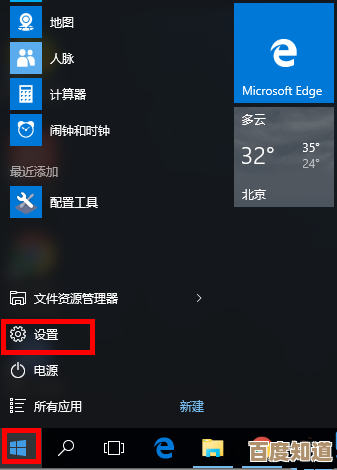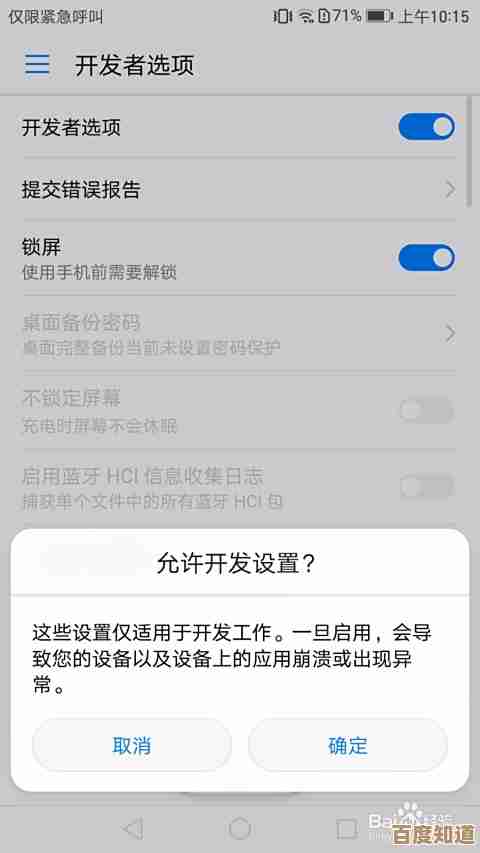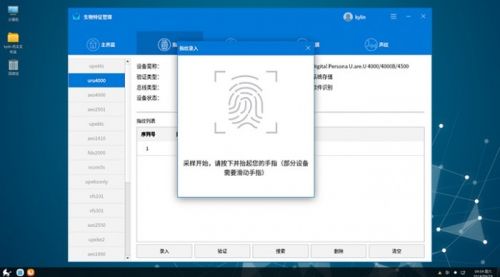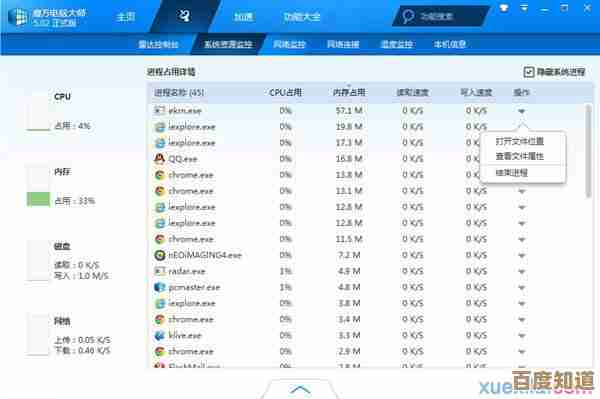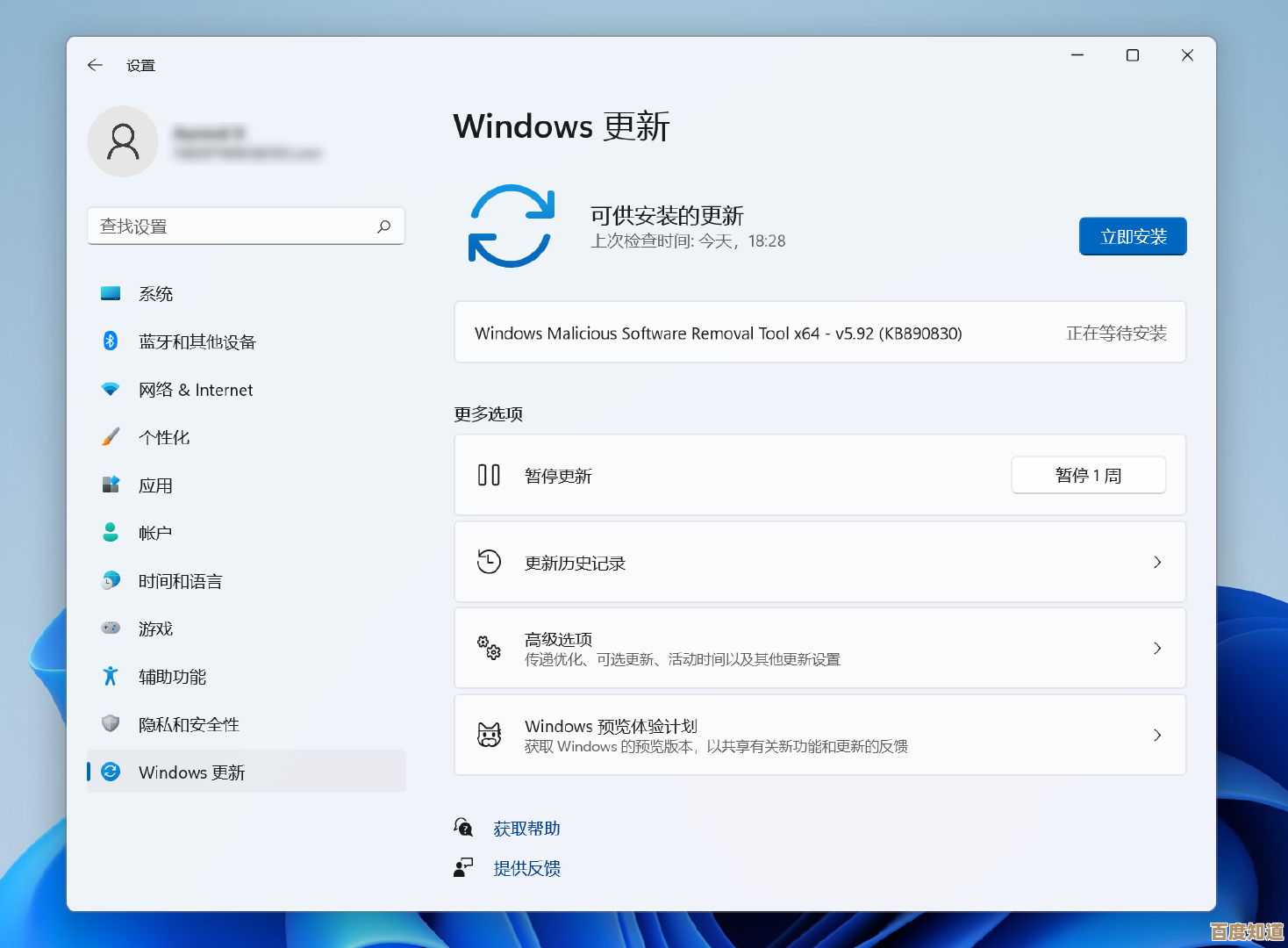Wi-Fi密码安全更新步骤详细图文教程
- 问答
- 2025-11-04 01:48:21
- 5
为什么要更新Wi-Fi密码
根据国家网络信息安全宣传资料,定期更新Wi-Fi密码是保护家庭或办公网络安全最简单有效的方法之一,就像我们不会长期使用同一把门锁的钥匙一样,Wi-Fi密码也需要定期更换,主要原因有以下几点:
- 防止蹭网:曾经连接过你Wi-Fi的客人、离职的同事,他们的设备可能还保存着旧密码,定期更换可以确保只有当前授权的人才能连接。
- 降低被破解风险:黑客可能会使用工具不断尝试破解你的密码,即使密码很复杂,长期不更换也会增加被攻破的几率,更换密码能立即中断这种攻击。
- 避免信息泄露:一旦不法分子连入你的网络,他们可能会窃取你设备上传输的敏感信息,如照片、文件,甚至网银密码。
建议每3到6个月更新一次Wi-Fi密码,或者在怀疑密码可能泄露时立即更新。
第二部分:更新Wi-Fi密码的详细步骤(通用方法)
更新Wi-Fi密码需要进入路由器的管理后台进行操作,不同品牌的路由器界面略有不同,但核心步骤基本一致,以下是通用步骤,并辅以常见的界面描述。
找到路由器的管理地址和登录信息
- 查看路由器底部标签:这是最关键的一步,请翻转你的路由器,在机身底部或背面通常都贴有一张标签,上面会明确写出:
- 管理页面地址或IP地址:通常是一串数字,如
168.1.1、168.0.1或tplogin.cn等网址。 - 用户名和密码:这是登录路由器管理后台的凭证,许多新式路由器的初始用户名和密码都是
admin,或者密码为空,也有些路由器首次登录时会要求你自行设置,请以标签上的信息为准。
- 管理页面地址或IP地址:通常是一串数字,如
连接到你的Wi-Fi网络
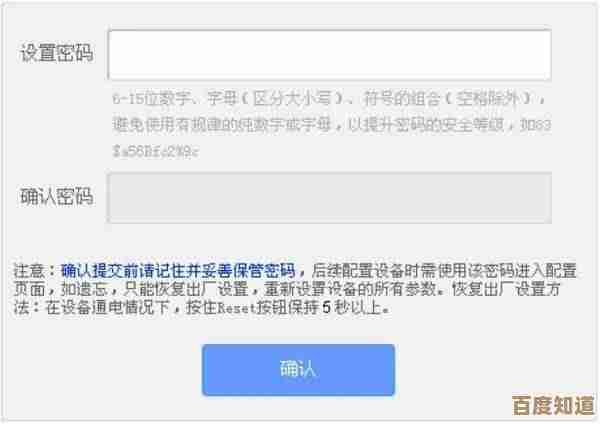
你必须先连接到这个路由器的Wi-Fi网络,才能进入它的管理页面,可以用手机或电脑连接。
- 用手机操作:在手机的Wi-Fi设置中,找到你的Wi-Fi名称(SSID)并输入当前密码连接。
- 用电脑操作:确保电脑通过Wi-Fi或有线方式连接到了该路由器。
登录路由器管理后台
- 打开你手机或电脑上的浏览器(如Chrome、Safari、Edge等)。
- 在浏览器的地址栏(就是输入网址的地方)准确输入你在步骤一中找到的管理地址(
168.1.1),然后按回车键。 - 这时会弹出一个登录窗口,输入你在路由器底部标签上找到的用户名和密码,然后点击“登录”。
重要提示:如果你或家人之前修改过登录密码但忘记了,可能需要将路由器重置(按住路由器上的Reset小孔10秒左右)才能用默认密码登录,但重置后所有上网设置都会丢失,需要重新配置,请谨慎操作。
找到无线设置选项并修改密码
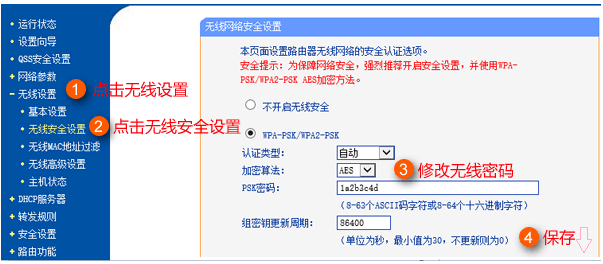
成功登录后,你就进入了路由器的管理界面,现在需要找到修改Wi-Fi密码的地方。
- 寻找相关菜单:界面布局因品牌而异,但通常会有明显的导航栏,请寻找名为 “无线设置”、“Wi-Fi设置”、“网络设置” 或类似名称的选项,并点击进入。
- 修改密码:在无线设置页面中,你会看到当前Wi-Fi的名称(SSID)和密码。
- 无线密码或PSK密码:在这个输入框里,删除旧的密码,输入你的新密码。
- 密码要求:新密码应该足够强大,建议使用大写字母+小写字母+数字+特殊符号(如!@#¥%)的组合,并且长度最好在12位以上,避免使用生日、电话号码等容易被猜到的信息。
- 注意:通常不建议同时修改Wi-Fi名称(SSID),因为这会导致所有设备都需要重新搜索并连接新的网络名称。
保存设置并重新连接
- 输入新密码后,务必滚动到页面底部,点击 “保存” 或 “应用” 按钮,路由器可能会提示“重启后生效”或直接应用设置。
- 设置成功后,你当前连接设备的Wi-Fi会断线,因为旧密码已经失效。
- 在你的手机、电脑等所有需要连接Wi-Fi的设备上,找到你的Wi-Fi名称,选择“忘记此网络”或“删除网络”,然后重新搜索并连接,这时输入你刚刚设置的新密码即可。
第三部分:针对常见路由器品牌的补充说明
虽然步骤通用,但一些主流品牌的界面有细微差别,以下是参考各品牌官方帮助文档的说明:
- TP-LINK路由器:登录后,界面通常左侧有菜单栏,点击“无线设置”->“无线安全设置”,在右侧修改“PSK密码”。
- 小米(Mi)路由器:登录管理后台后(地址常为
miwifi.com),在常用设置页面就有“Wi-Fi设置”板块,直接修改“密码”即可。 - 华为(Huawei)路由器:登录后,在上方导航栏选择“更多功能”->“Wi-Fi设置”->“主人网络”,在此修改“Wi-Fi密码”。
更新Wi-Fi密码的过程可以简单概括为:找到管理地址 -> 连接Wi-Fi -> 登录后台 -> 找到无线设置 -> 修改并保存密码 -> 所有设备用新密码重连,定期执行这个操作,能大大提升你的网络安全性。
本文由盈壮于2025-11-04发表在笙亿网络策划,如有疑问,请联系我们。
本文链接:http://waw.haoid.cn/wenda/55959.html